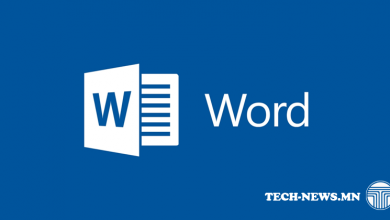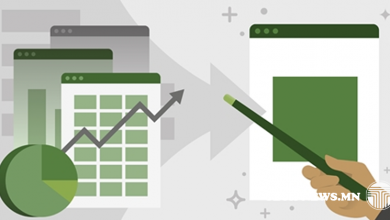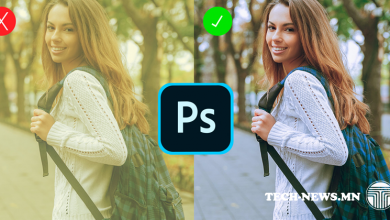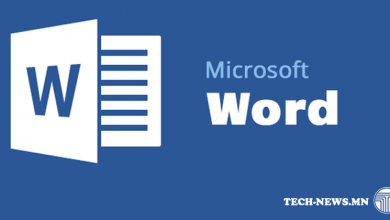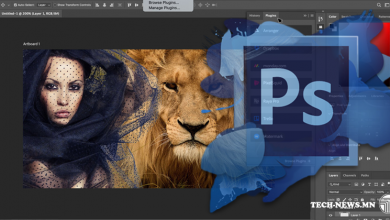Microsoft Excel програмын боломжууд
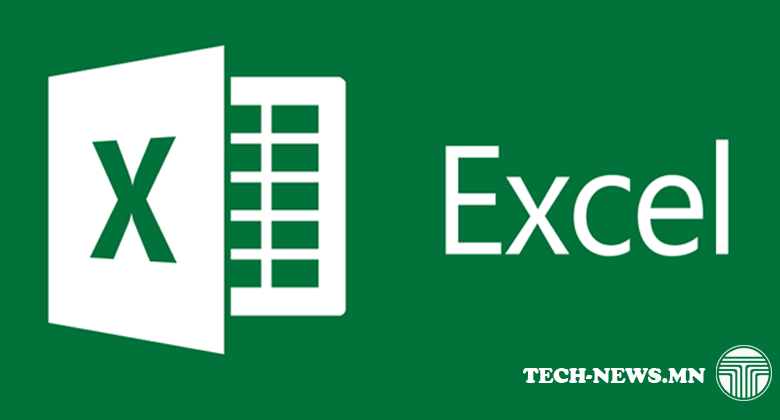
Microsoft Excel програм нь хүснэгтэн мээдэлэл боловсруулах, хүснэгтэнд тооцоо хийх, эдийн засаг, статистикийн болон инженерийн тооцоонд хэрэглэгдэх төрөл бүрийн функцүүдийг ашиглан боловсруулалт хийх, хүснэгтийн өгөгдлүүдээр график, диаграмм байгуулах гэх мэт үйлдлийг гүйцэтгэх боломжоор хангагдсан асар том электрон хүснэгтүүд бүхий хэрэглээний програм юм. MS Excel програм нь 255 багана 65636 мөр бүхий үндсэн 3 ажлын хуудастай бөгөөд эдгээр хуудсуудад хоорондоо хамааралгүй хүснэгтүүд үүсгэж нэг файл байдлаар хадгалах боломжтой байдаг.
НҮД (CELL)
Excel програм дээр нүдийг баганыг үсэг, мөрийг тоогоор нэрлэдэг. Нүдний хаяг нь баганын үсэг, мөрийн
тоогоор илэрхийлэгдэнэ. Тод хар хүрээтэй байгаа нүдийг идэвхитэй нүд гэж нэрлэх бөгөөд идэвхитэй нүдний хаяг нэрийн хэсэгт гардаг.
НҮДНИЙ НЭРИЙН ХЭСЭГ
Идэвхитэй байгаа нүдний хаяг нэрийн хэсэгт гарна.
ТОМЪЁОНЫ МӨР
Томъёоны мөр нь нүдний нэрийн хэсгийн ард байрлана. Excel програмд ашиглагдах томъѐонуудыг уг мөрд
бичнэ.
АЖЛЫН ХУУДАСНУУД (WORKSHEETS)
Ажлын дэвтэр (WorkBook) нь хуудаснуудаас (WorkSheet) бүрдэнэ. Хуудаснуудад Sheet1, Sheet 2 гэсэн нэр
өгсөн байна. Нэг хуудас нь 256 багана, 65536 мөр агуулдаг. Ажлын хуудасны баганыг A-Z, AA-AZ, BA-BZ гэх
мэтээр мөрийг тоогоор 1-65536 хүртэл дугаарлан нэрлэдэг.
ТӨЛВИЙН МӨР (STATUS BAR)
Дэлгэцийн доод талд орших, сонгогдсон команд хийгдэх үйлдлийн талаарх мэдээллийг гаргах мөрийг төлвийн мөр гэнэ. Төлвийн мөрийг View цэсийн Status Bar командаар дэлгэцэнд гаргана. Төлвийн мөрийн зүүн талд нь идэвхитэй байгаа командын талаархи мэдээлэл гардаг, баруун талд нь дэлгэцийг томоор багаар харуулах командууд байрлана.
ГҮЙЛГЭХ ХЭСЭГ (SCROLLBAR)
Дэлгэцэнд харагдахгүй байгаа хүснэгтийн хэсгийг гүйлгэх мөр ашиглан харж болно. Гүйлгэх мөр нь босоо
буюу хэвтээ чиглэлд байрладаг.
ГҮЙЛГЭХ ТОВЧ
Ажлын дэвтэр нь ажлын хуудаснаас бүрдэнэ. Эдгээрийн хооронд шилжихдээ хуудасны нэр дээр хулганы
заагчийг байрлуулан нэг товшилт хийснээр хялбар
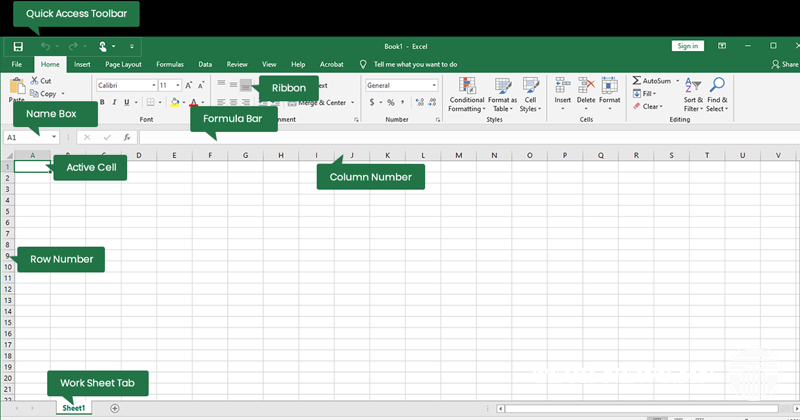
MS Excel программын боломжууд
• Хүснэгтийн нүдэнд төрөл бүрийн форматын өөрчлөлт хийх боломжтой. Текстийг хэвтээ босоогоор бичиж болохоос гадна хэдэн градусын налуугаар бичихийг тохируулж өгч болно.
• Хүснэгтэнд хүссэн функцээ ашиглан тооцоо хийж болно. Функц, томъёо ашиглан бодолт хийсэн бол тухайн нүдэн дэх бодолтыг бусад нүдэнд давтан гүйцэтгэхгүйгээр хуулж болно.
• Хэрэглэгчийн цуваа үүсгэж хүснэгтийн нүднүүдийг хүссэн утгаар дүүргэж болно.
• Өгөгдлийг хуулахдаа тоон утга, томъёо, хэлбэр загвар гэх мэт сонгосон объектийг хуулж болно.
• Өгөгдлийг эрэмблэх, хэрэгтэй мэдээллээ шүүж харуулах, ялгаатай мөрүүдийн хувьд дэд нийлбэр олох боломжтой.
• Хэвлэгдэх мужийг тогтоож өгч болно. Их хэмжээний хүснэгттэй ажиллаж байх үед хэвлэгдэх шаардлагтай мэдээлийг тодорхойлж, хэвлэх үйдлийг шууд гүйцэтгэснээр зарим нэг тохируулга хийхээс таныг чөлөөлж өгдөг.
• Нэг файлд хадгалагдах ялгаатай хүснэгтүүдийн тоог нэмж хасаж, нэрийг өөрчилж болно.
• Хүснэгтүүдийг нэгтгэж хураангуйлан эмхтгэсэн хүснэгт үүсгэж болно.
• Төрөл бүрийн график диаграм зурах, диаграмыг сольж өөрчилж засвар оруулах замаар хүснэгтэн дэх өгөгдлийг ойлгомжтойгоор дүрсэлж үзүүлэх боломжтой.
Хүснэгт боловсруулж эхлэх үед анхаарах зүйлс:
• Хүснэгтийг дүрсэлж байгаа тор нь хэвлэгдэж гардаггүй. Иймд торыг хэвлэж гаргахыг хүсвэл түүнийг хүрээлэх хэрэгтэй.
• Мөрийг дугаарлаж байгаа тоог дэс дугаар баганын оронд ашиглах гэж оролдох хэрэггүй. Энэ нь мөрийг нэрлэж буй нэр юм.
• Хүснэгтийн нүд бүр нь Excel програмд зориулагдсан стандарт фондоор тохируулагдсан байдаг. Энэ үед өөр фонд ашиглахыг хүсвэл хүснэгт үүсгэх мужийг тэмдэглэж тухайн фондоор тохируулж сонгох хэрэгтэй. Энэ нь таныг нүд бүхэнд стандарт фондыг солих ажлаас чөлөөлөх юм. Эсвэл баганын үсгийн урд, мөрийн
тооны дээд талд нэг хоосон нүд бий түүн дээр дарж ажлын хуудсаа бүхэлд нь идэвхжүүлдэг. Энэ тохиолдолд фондоо тохируулах, үсгийн хэлбэр, хэмжээг тохируулах зэрэг өөр бусад тохиргоонуудыг хийхэд тохиромжтой.